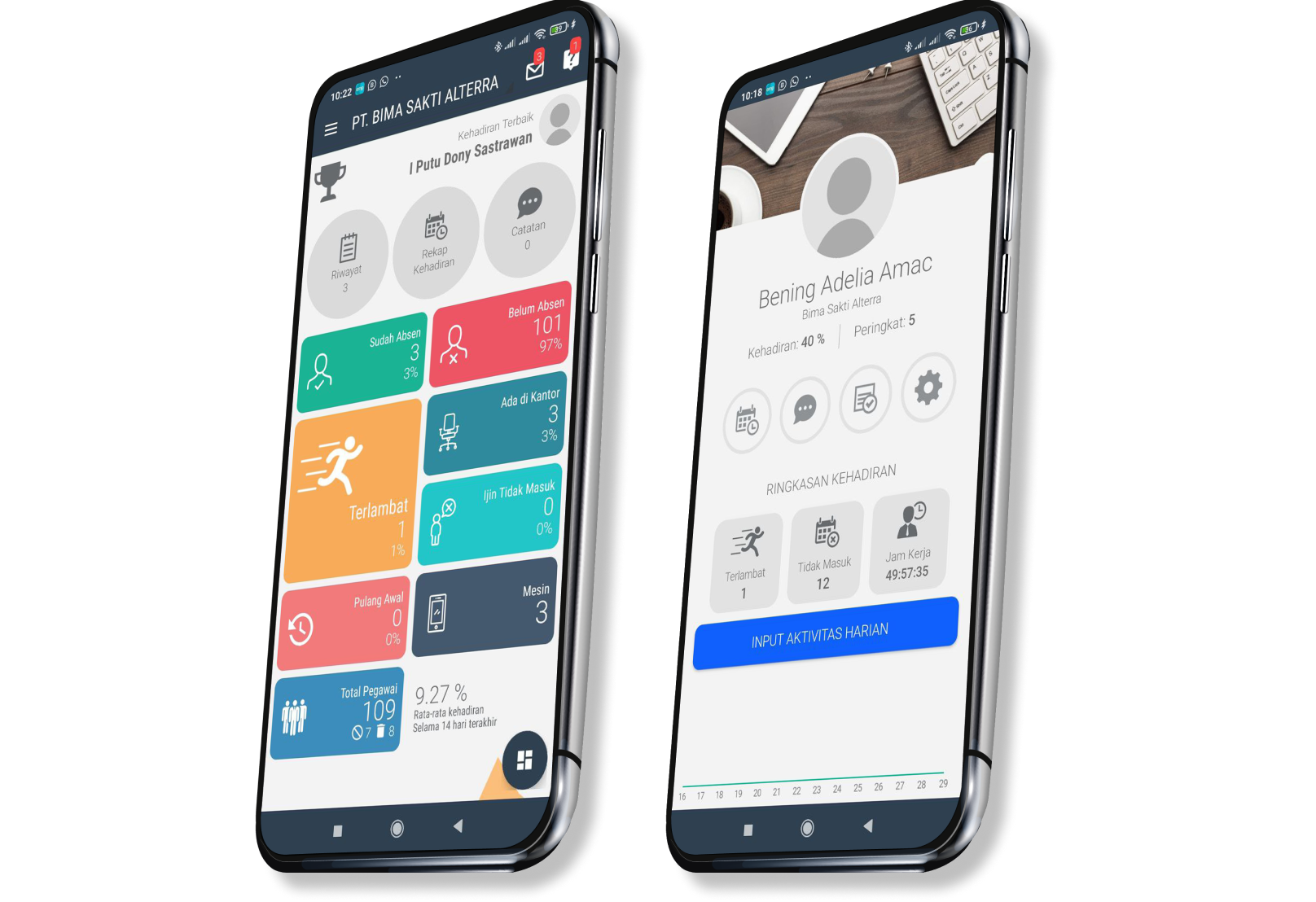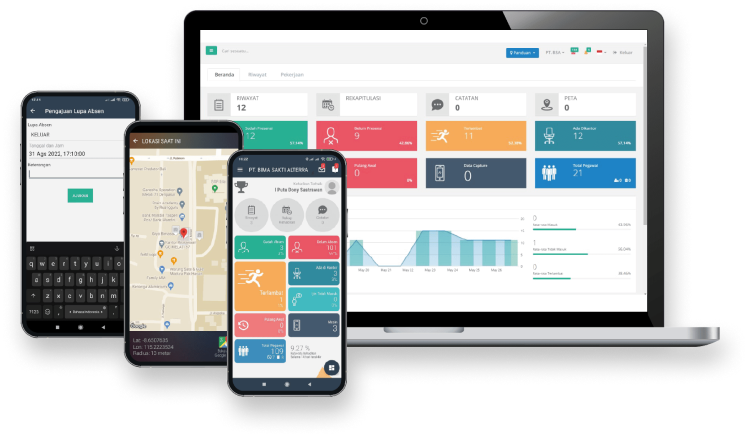Kebutuhan aplikasi absensi terus meningkat sejalan dengan penerimaan dan kesadaran akan teknologi yang dimiliki oleh pengambil keputusan perusahaan. Efisiensinya dan efektifatnya tentu akan memberikan keuntungan kepada bisnis. Pada artikel kali ini kita akan membahas 6 platform yang bisa digunakan untuk membuat aplikasi absensi karyawan.
Dalam proses pembuatan aplikasi absensi karyawan tentu sebagai seorang developer harus mengetahui dasar dari platform yang digunakan. 6 Platform yang akan kita bahas nanti juga menyediakan platform yang tidak memerlukan coding untuk membuat aplikasi.
Berikut ini daftarnya :
- Membuat aplikasi absensi untuk android dengan Android Studio
- Membuat aplikasi absensi untuk IOS dengan Xcode
Daftar Isi
ToggleCara Membuat aplikasi absensi untuk android dengan Android Studio
Untuk membuat aplikasi absensi karyawan di Android dengan Android Studio anda memerlukan komputer dengan minimal spesifikasi sebagai berikut :
RAM minimal 3GB.
Rekomendasi 8GB RAM, dan tambahan 1GB untuk menjalankan Emulator Android.
Download Emulator Android Studio disini developer.android.com
5 Langkah penting mempuat aplikasi dengan Android Studio
- Buat Project di Android Studio
- Membuat Interface
- Request Data Adapter
- Menampilkan Data Menggunakan RecyclerView
- Menampilkan Kumpulan Database Menggunakan Dataset
Detail mengenai 5 langkah ini dapat anda check disini
Cara Membuat aplikasi absensi untuk untuk IOS dengan Xcode
Membuat aplikasi dengan Xcode membutuhkan beberapa persyaratan, berikut detailnya :
- Install dan download terlebih dahulu Xcode disini developer.apple.com
Anda memerlukan Id Apple Developer, jika anda tidak memilikinya anda dapat mendaftar gratis. Xcode memiliki banyak versi dengan fitur terbaru, tapi sebaiknya pilih versi yang stabil. - Buat iOS app pertama anda dengan memilih Create a New Xcode project
- Isi semua baris, berikut penjelasannya :
- Product Name: Nama app yang akan dibuat. Nama ini akan muncul sebagai nama app di-device fisik (iphone, ipad) setelah instalasi ke device fisik tersebut.
- Team: Jika app yang dibuat nanti akan di-publish ke App Store atau dites di-device fisik, maka isian ini wajib diisi. Tapi untuk coba-coba dan menggunakan device simulasi, boleh dipilih None dahulu.
- Organization Name: Bisa diisi nama pengembang (individu) atau perusahaan.
- Organization Identifier: Isian ini digunakan sebagai unique identity diri Anda atau perusahaan sebagai app developer.
- Language: Ada 2 bahasa pemrograman dalam iOS, namun untuk tutorial ini pilih Swift.
- “Use Core Data” jika dalam app ini Anda ingin menggunakan library Core Data, lalu “Include Unit Tests” dan “Include UI Tests” jika app ini ingin menggunakan library untuk urusan testing nanti.
- Sekarang anda dapat membuat Aplikasi sesuai dengan rancangan anda, untuk mempermudah memahami detail bari yang dapat anda isi, berikut penjelasannya :
- Identify
- Display Name: Nama project bisa berbeda dengan nama app (yang nanti akan muncul di-device fisik). Isi isian ini untuk mendapatkan nama app yang berbeda dengan nama project.
- Bundle Identifier: Penjelasannya sama seperti Organization Identifier saat membuat project di atas, hanya saja ini untuk app-nya. Nama app Anda mungkin bisa sama dengan milik orang lain, tapi identifier ini harus dan pasti berbeda.
- Version dan Build: Informasi ini akan muncul juga di App Store setelah rilis.
- Signing
- Centang opsi Automatically manage signing
- Team: Untuk coba-coba dan dijalankan dalam simulator bisa diisi None. Jika app ingin dijalankan di-device fisik, maka harus diisi dengan akun Apple Developer. Pilih Add an Account… jika belum punya.
- Deployment Info
- Deployement Target: Pilih versi iOS minimum untuk menjalankan app yang sedang dibuat ini.
- Devices: Pilih jenis device dimana app ini bisa/boleh di-install. Pilih Universal jika app bisa/boleh dijalankan di iPhone maupun iPad.
- Main Interface: Dalam banyak kasus pilihan ini tidak perlu diubah.
- Device Orientation: Pilih orientasi (posisi device) yang didukung oleh app yang sedang dibuat ini.
- Status Bar Style: Pilih Default saja. Kita akan belajar tentang full-screen iOS app nanti.
- Identify
Selain dua platform populer ini anda juga dapat membuat aplikasi absensi karyawan dengan :
- Swift 4 untuk iOS
- Appsheet tanpa coding
- Adobe AIR untuk aplikasi di desktop
- Windows 10 SDK untuk aplikasi di desktop
Semoga informasi cara membuat aplikasi absen karyawan di atas dapat membantu langkah awal project anda.
Untuk mendapatkan manfaat absen karyawan tentu membutuhkan waktu yang tidak sedikit dengan membuat aplikasi mulai dari dasar. Solusinya adalah aplikasi online karyawan Smartpresence.id, anda cukup membayar tidak lebih dari harga segelas expresso untuk setiap karyawan yang anda miliki. Detail Harga berlangganan Smartpresence.id bisa di cek di Harga Berlangganan Smartpresence.id